В современную эпоху многие уже не любят смотреть фильмы в кинотеатре. Вместо того, чтобы выходить и стоять в очереди за билетом в кино, теперь тенденцией становится подписка на провайдеров потокового кино, таких как Netflix. Теперь, если у вас есть много избранного Netflix, которым вы хотели бы поделиться даже во время видеозвонка в таких приложениях, как Facetime, тогда было бы крайне важно научиться как смотреть Netflix на Facetime. Если вы хотите пойти на свидание в кино онлайн или встретиться с семьей и близкими друзьями, вы можете максимально использовать приложения Netflix и Facetime. Узнайте об этом процессе, углубившись в каждую часть этой статьи.
Содержание: Часть 1. Поддерживает ли Netflix SharePlay?Часть 2. Как смотреть Netflix по FaceTime на iPhone?Часть 3. Как смотреть Netflix через FaceTime на Mac?Часть 4. Как посмотреть фильм по FaceTime с кем-тоЧасть 5. Приложение, в котором вы можете вместе смотреть фильмы по FaceTimeЧасто задаваемые вопросы
Часть 1. Поддерживает ли Netflix SharePlay?
Вы знакомы с SharePlay? Если да, то вам, вероятно, интересно, поддерживает ли Netflix SharePlay, поскольку это сделает просмотр фильмов (во время звонка Facetime) слишком простым. К сожалению, это не так. Приложение Netflix несовместимо с SharePlay, поэтому полагаться на него не получится. К счастью, существуют альтернативные и различные способы просмотра Netflix в Facetime, которые могут использовать пользователи, и мы обсудим их в дальнейшем.
К вашему сведению, на случай, если вам интересно: существуют и другие платформы, которыми вы можете легко пользоваться с кем угодно посредством звонка Facetime, поскольку они поддерживают SharePlay. Apple Music, Hulu, Disney+, Apple TV+ и Twitch — вот некоторые из них.
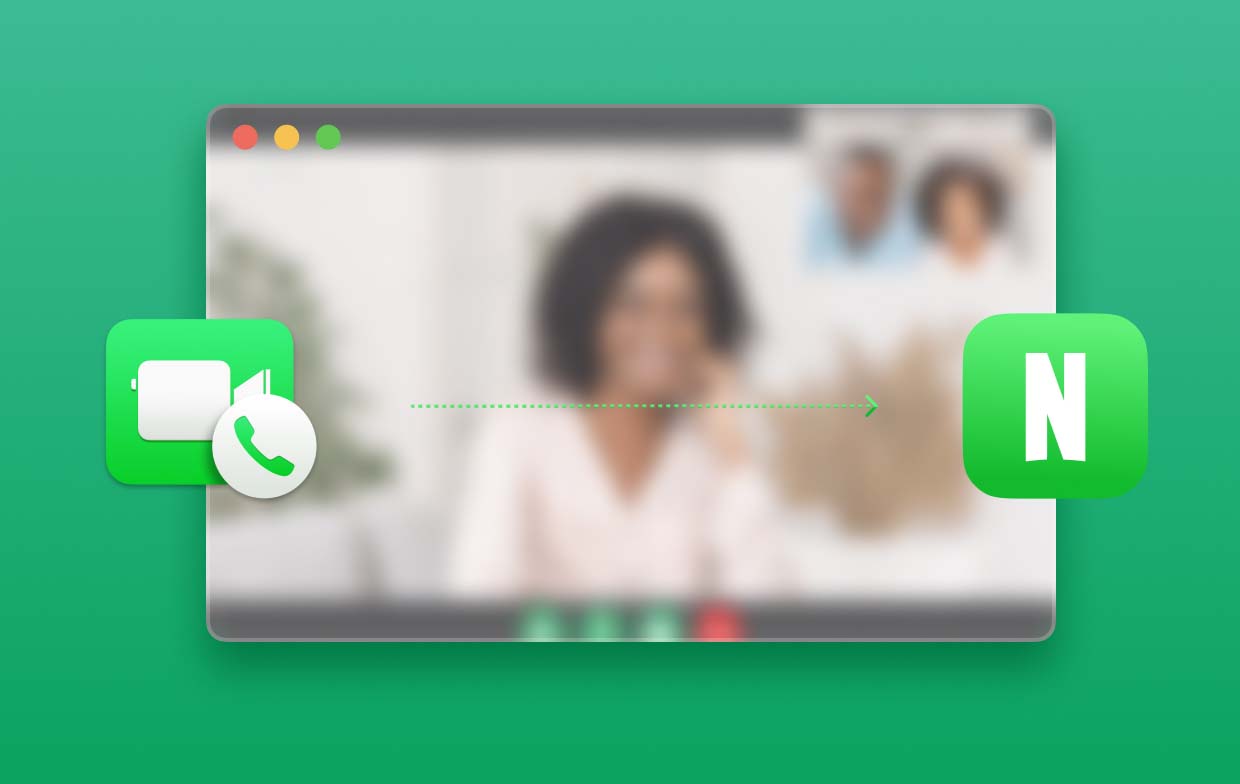
Часть 2. Как смотреть Netflix по FaceTime на iPhone?
Если вы пользователь iPhone, у нас есть простое руководство о том, как смотреть Netflix на Facetime с помощью вашего устройства. Вы можете легко выполнить демонстрацию экрана, чтобы другой человек, участвующий в вызове, мог видеть ваш экран (во время потоковой передачи контента Netflix). Независимо от того, являетесь ли вы пользователем iPhone или iPad, вот что вам нужно выполнить, чтобы насладиться виртуальным вечерним кинофильмом с друзьями и близкими с помощью вашего удобного устройства.
- На своем устройстве iOS запустите приложение Facetime. Коснитесь опции «Новый Facetime», чтобы создать новый вызов.
- После подключения нажмите меню «Поделиться контентом» и выберите опцию «Поделиться моим экраном». Через несколько секунд должен начаться общий доступ к экрану.
- Перейдите в приложение Netflix, а затем откройте предпочтительный контент, которым вы хотите поделиться. Нажмите кнопку «Играть». Когда другой человек нажмет меню «Присоединиться к совместному использованию экрана», он сможет увидеть, что сейчас происходит на вашем экране.
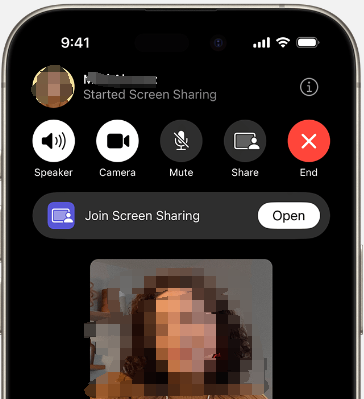
Часть 3. Как смотреть Netflix через FaceTime на Mac?
Помимо подробного руководства о том, как транслировать контент Netflix во время звонка Facetime с помощью iPhone, мы здесь, чтобы обсудить альтернативу просмотру Netflix на Facetime, если вы собираетесь использовать свой Mac. Поскольку SharePlay несовместим с Netflix, нам придется прибегнуть к другим методам.
№1. Используйте Дискорд
Один из вариантов, который стоит рассмотреть для просмотра любого контента Netflix во время разговора по Facetime, — это использование Discord. Это популярное приложение, которое многие чаще всего используют при организации вечеринок по просмотру. Он поддерживается несколькими устройствами — устройствами Android и iOS, ПК с Windows и, конечно же, компьютерами Mac. Все, что вам нужно сделать, это создать сервер на этой платформе, чтобы вы могли начать трансляцию любого контента Netflix что тебе нравится. Ваши друзья могут присоединиться и общаться через голосовые или текстовые чаты во время потоковой передачи. Действительно, это один из самых простых и простых способов просмотра Netflix с друзьями на вашем Mac.
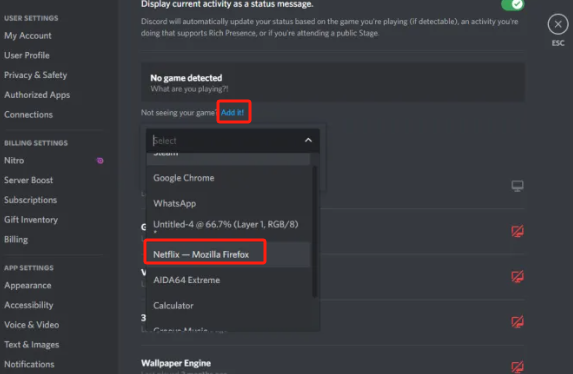
№2. Браузерное расширение Teleparty
Расширение браузера, такое как Браузерное расширение Teleparty также можно использовать для потоковой передачи контента Netflix с друзьями. Доступ к нему доступен практически во всех браузерах, и он поддерживает несколько потоковых платформ, помимо Netflix — Hulu, YouTube и т. д. Чтобы использовать его, вам просто нужно загрузить и добавить его в свой браузер, войти в свою учетную запись Netflix, начать воспроизводить контент Netflix, чтобы посмотрите и нажмите кнопку расширения Teleparty, которую вы увидите на экране. Это расширение создаст ссылку, которую вы сможете скопировать и переслать своим друзьям, чтобы они могли присоединиться и смотреть вместе с вами.
Часть 4. Как посмотреть фильм по FaceTime с кем-то
Поскольку мы уже знаем, что процесс просмотра Netflix на Facetime невозможен через SharePlay, вы также можете просто прибегнуть к просмотру фильмов с друзьями через другие платформы. В этом разделе мы сосредоточимся на этом. Вот что вам нужно сделать.
- Откройте приложение Facetime, а затем инициируйте вызов, нажав кнопку «Новый Facetime» на экране.
- Когда вызов продолжается, проведите пальцем вверх снизу и выберите «SharePlay». Вы можете нажать кнопку «SharePlay автоматически» или меню «Спросить в следующий раз».
- Просто запустите платформу, совместимую с SharePlay. Выбрав фильм или сериал, перейдите на вкладку «Воспроизвести». При появлении запроса нажмите «SharePlay».
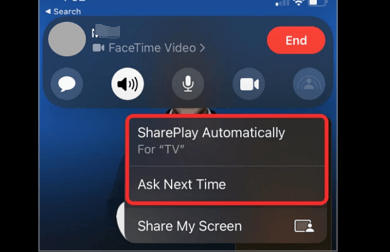
Часть 5. Приложение, в котором вы можете вместе смотреть фильмы по FaceTime
Обсуждая метод и альтернативы просмотра Netflix в Facetime, вам может быть интересно, какие еще приложения вы можете использовать для потоковой передачи фильмов вместе с друзьями через Facetime. Ранее в первой части упоминалось, что существуют платформы, поддерживающие SharePlay. Некоторые из них — Pluto TV, ESPN, SoundCloud, Paramount+, HBO Max, Disney+ и т. д.
Теперь, если вы действительно увлекаетесь Netflix и хотите смотреть фильмы Netflix вместе со своим другом во время звонка Facetime, независимо от того, какое устройство вы хотите использовать, вы можете прибегнуть к записи экрана. Хорошее приложение, такое как iMyMac программа записи экрана может помочь вам. Он поддерживает экран, веб-камеру и запись звука.
Получите бесплатную пробную версию прямо сейчас! Intel Mac Mac серии M Получите бесплатную пробную версию прямо сейчас!
- Установите приложение и нажмите «Видеорегистратор».
- Определите настройки записи, а затем перейдите к контенту Netflix, который нужно записать.
- Измените настройки звука по своему вкусу, прежде чем нажимать кнопку «Начать запись».
- Закончив, нажмите красную кнопку «Стоп».

Получив высококачественный записанный контент, вы можете просто поделиться экраном с другом, чтобы вместе посмотреть шоу или фильм!
Часто задаваемые вопросы
- Можете ли вы поделиться экраном Netflix?
Совместное использование экрана Контент Netflix может привести к появлению «черного экрана». Чтобы убедиться, что проблем не возникнет, вы можете выполнить запись экрана с помощью iMyMac Screen Recorder, а затем снова попытаться поделиться экраном!
- Как смотреть Netflix во время разговора?
Во время звонка Facetime вы можете попробовать демонстрацию экрана. Если это не работает, вы можете использовать альтернативные варианты, такие как расширение браузера, например Netflix Party или другое приложение. Запись экрана также может быть хорошим вариантом!
- Можно ли смотреть фильмы по FaceTime?
Да! Если вы хотите смотреть фильмы во время разговора по Facetime, вы можете попробовать получить доступ к контенту из приложений, поддерживающих SharePlay — Hulu, Apple TV+, Disney+ и это лишь некоторые из них.



